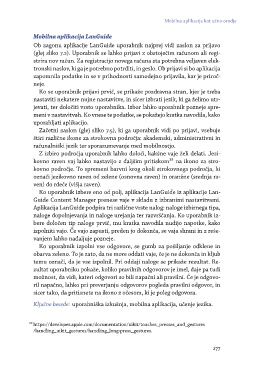Page 277 - LanGuide Project: Research and Professional Insights
P. 277
Mobilna aplikacija kot učno orodje
Mobilna aplikacija LanGuide
Ob zagonu aplikacije LanGuide uporabnik najprej vidi zaslon za prijavo
(glej sliko 7.2). Uporabnik se lahko prijavi z obstoječim računom ali regi-
strira nov račun. Za registracijo novega računa sta potrebna veljaven elek-
tronski naslov, ki ga je potrebno potrditi, in geslo. Ob prijavi si bo aplikacija
zapomnila podatke in se v prihodnosti samodejno prijavila, kar je priroč-
neje.
Ko se uporabnik prijavi prvič, se prikaže pozdravna stran, kjer je treba
nastaviti nekatere nujne nastavitve, in sicer izbrati jezik, ki ga želimo utr-
jevati, ter določiti vrsto uporabnika. Izbor lahko uporabnik pozneje spre-
meni v nastavitvah. Ko vnese te podatke, se pokažejo kratka navodila, kako
uporabljati aplikacijo.
Začetni zaslon (glej sliko 7.5), ki ga uporabnik vidi po prijavi, vsebuje
štiri različne ikone za strokovna področja: akademski, administrativni in
računalniški jezik ter sporazumevanje med mobilnostjo.
Z izbiro področja uporabnik lahko določi, kakšne vaje želi delati. Jezi-
kovno raven vaj lahko nastavijo z daljšim pritiskom¹³ na ikono za stro-
kovno področje. To spremeni barvni krog okoli strokovnega področja, ki
označi jezikovno raven od zelene (osnovna raven) in oranžne (srednja ra-
ven) do rdeče (višja raven).
Ko uporabnik izbere eno od polj, aplikacija LanGuide iz aplikacije Lan-
Guide Content Manager prenese vaje v skladu z izbranimi nastavitvami.
Aplikacija LanGuide podpira tri različne vrste nalog: naloge izbirnega tipa,
naloge dopolnjevanja in naloge urejanja ter razvrščanja. Ko uporabnik iz-
bere določen tip naloge prvič, mu kratka navodila nudijo napotke, kako
izpolniti vajo. Če vajo zapusti, preden jo dokonča, se vaja shrani in z reše-
vanjem lahko nadaljuje pozneje.
Ko uporabnik izpolni vse odgovore, se gumb za pošiljanje odklene in
obarva zeleno. To je zato, da ne more oddati vaje, če je ne dokonča in kljub
temu označi, da je vse izpolnil. Pri oddaji naloge se prikaže rezultat. Re-
zultat uporabniku pokaže, koliko pravilnih odgovorov je imel, daje pa tudi
možnost, da vidi, kateri odgovori so bili napačni ali pravilni. Če je odgovo-
ril napačno, lahko pri preverjanju odgovorov pogleda pravilni odgovor, in
sicer tako, da pritisnete na ikono z očesom, ki je poleg odgovora.
Ključne besede: uporabniška izkušnja, mobilna aplikacija, učenje jezika.
¹³ https://developer.apple.com/documentation/uikit/touches_presses_and_gestures
/handling_uikit_gestures/handling_long-press_gestures.
277
Mobilna aplikacija LanGuide
Ob zagonu aplikacije LanGuide uporabnik najprej vidi zaslon za prijavo
(glej sliko 7.2). Uporabnik se lahko prijavi z obstoječim računom ali regi-
strira nov račun. Za registracijo novega računa sta potrebna veljaven elek-
tronski naslov, ki ga je potrebno potrditi, in geslo. Ob prijavi si bo aplikacija
zapomnila podatke in se v prihodnosti samodejno prijavila, kar je priroč-
neje.
Ko se uporabnik prijavi prvič, se prikaže pozdravna stran, kjer je treba
nastaviti nekatere nujne nastavitve, in sicer izbrati jezik, ki ga želimo utr-
jevati, ter določiti vrsto uporabnika. Izbor lahko uporabnik pozneje spre-
meni v nastavitvah. Ko vnese te podatke, se pokažejo kratka navodila, kako
uporabljati aplikacijo.
Začetni zaslon (glej sliko 7.5), ki ga uporabnik vidi po prijavi, vsebuje
štiri različne ikone za strokovna področja: akademski, administrativni in
računalniški jezik ter sporazumevanje med mobilnostjo.
Z izbiro področja uporabnik lahko določi, kakšne vaje želi delati. Jezi-
kovno raven vaj lahko nastavijo z daljšim pritiskom¹³ na ikono za stro-
kovno področje. To spremeni barvni krog okoli strokovnega področja, ki
označi jezikovno raven od zelene (osnovna raven) in oranžne (srednja ra-
ven) do rdeče (višja raven).
Ko uporabnik izbere eno od polj, aplikacija LanGuide iz aplikacije Lan-
Guide Content Manager prenese vaje v skladu z izbranimi nastavitvami.
Aplikacija LanGuide podpira tri različne vrste nalog: naloge izbirnega tipa,
naloge dopolnjevanja in naloge urejanja ter razvrščanja. Ko uporabnik iz-
bere določen tip naloge prvič, mu kratka navodila nudijo napotke, kako
izpolniti vajo. Če vajo zapusti, preden jo dokonča, se vaja shrani in z reše-
vanjem lahko nadaljuje pozneje.
Ko uporabnik izpolni vse odgovore, se gumb za pošiljanje odklene in
obarva zeleno. To je zato, da ne more oddati vaje, če je ne dokonča in kljub
temu označi, da je vse izpolnil. Pri oddaji naloge se prikaže rezultat. Re-
zultat uporabniku pokaže, koliko pravilnih odgovorov je imel, daje pa tudi
možnost, da vidi, kateri odgovori so bili napačni ali pravilni. Če je odgovo-
ril napačno, lahko pri preverjanju odgovorov pogleda pravilni odgovor, in
sicer tako, da pritisnete na ikono z očesom, ki je poleg odgovora.
Ključne besede: uporabniška izkušnja, mobilna aplikacija, učenje jezika.
¹³ https://developer.apple.com/documentation/uikit/touches_presses_and_gestures
/handling_uikit_gestures/handling_long-press_gestures.
277